BizTalk WCF 서비스 게시 마법사를 사용하여 게시된 WCF 서비스를 구성하는 방법
BizTalk WCF 서비스 게시 마법사를 사용하여 WCF 서비스를 게시한 후에는 이를 적절하게 구성해야 합니다. 이 항목에서는 게시된 WCF 서비스를 구성하는 방법에 대해 설명합니다.
참고
BizTalk 프로젝트를 빌드한 다음 BizTalk WCF 서비스 게시 마법사를 실행하여 게시해야 합니다. BizTalk WCF 서비스 게시 마법사를 사용하는 방법에 대한 자세한 내용은 BizTalk WCF 서비스 게시 마법사를 사용하여 오케스트레이션을 WCF 서비스로 게시 하는 방법 및 BizTalk WCF 서비스 게시 마법사를 사용하여 스키마를 WCF 서비스로 게시하는 방법을 참조하세요.
게시된 WCF 서비스의 수신 위치를 구성하려면
BizTalk WCF 서비스 게시 마법사를 실행하여 BizTalk 프로젝트를 게시합니다.
WCF 서비스를 만들 때 다음 그림에서 BizTalk 수신 위치 만들기 옵션을 선택하지 않은 경우 새 수신 포트를 만들고 게시된 WCF 서비스의 수신 위치를 만든 다음 수신 위치에서 사용할 전송 유형에 대해 WCF 어댑터를 선택합니다. 다음 그림과 같이 WCF 서비스 유형 페이지에서 선택한 것과 동일한 WCF 어댑터를 선택해야 합니다. 수신 위치를 만드는 방법에 대한 자세한 내용은 수신 위치를 만드는 방법을 참조하세요.
참고
BizTalk WCF 서비스 게시 마법사에서는 게시된 WCF 서비스(.svc 파일)에 대한 웹 디렉터리의 \App_Data\Temp 폴더에 바인딩 파일(BindingInfo.xml)을 만듭니다. BizTalk 수신 위치 만들기 옵션을 선택하면 마법사에서 바인딩 파일을 사용하여 수신 위치를 만듭니다. BizTalk Server 관리 콘솔에서 이 바인딩 파일을 가져와서 수신 위치를 수동으로 만들 수 있습니다. 바인딩 파일을 가져오는 방법에 대한 자세한 내용은 바인딩 가져오기를 참조하세요.
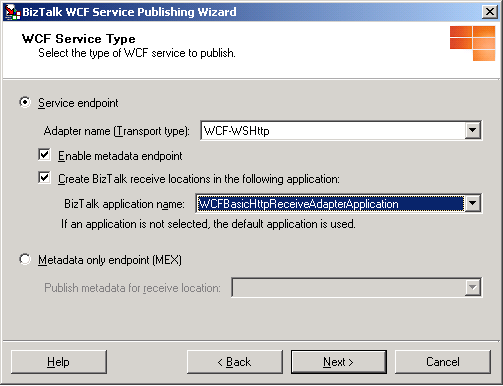
필요한 경우 다음과 같이 BizTalk Server 관리 콘솔을 엽니다. 시작을 클릭하고 프로그램을 가리킨 다음 Microsoft BizTalk Server 가리킨 다음 BizTalk Server 관리를 클릭합니다.
콘솔 트리에서 BizTalk Server 관리, BizTalk 그룹, 애플리케이션, 생성된 WCF 서비스를 배치할 애플리케이션, 수신 위치를 차례로 확장한 다음 WCF 서비스의 수신 위치를 두 번 클릭합니다.
수신 위치 속성 대화 상자에서 구성을 클릭합니다.
수신 위치가 WCF-BasicHttp 또는 WCF-WSHttp 어댑터를 호스트하는 경우 전송 속성 대화 상자에서 보안 탭을 클릭한 다음 탭에서 보안 속성을 구성합니다. 수신 위치가 WCF-CustomIsolated 어댑터를 호스트하는 경우 전송 속성 대화 상자에서 바인딩 탭을 클릭한 다음 탭에서 바인딩 정보를 구성합니다.
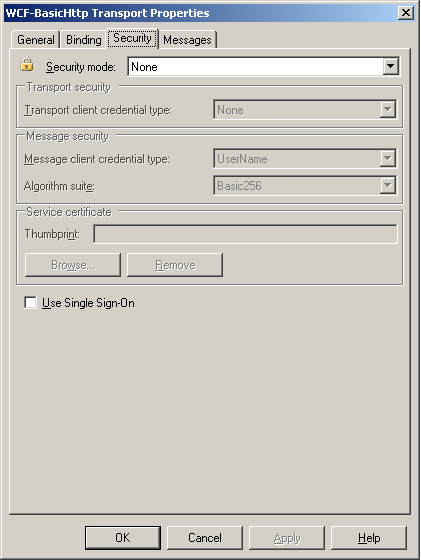 의 보안 탭
의 보안 탭참고
Isolated WCF 어댑터의 전송 클라이언트 자격 증명 유형 속성은 이 수신 위치를 호스팅하는 IIS(인터넷 정보 서비스) 가상 디렉터리의 인증 체계와 일치해야 합니다. 예를 들어 속성이 Windows로 설정된 경우 이 수신 위치를 호스팅하는 가상 디렉터리에 대해 통합 Windows 인증 사용하도록 설정해야 합니다. 마찬가지로 이 속성을 없음으로 설정하면 이 수신 위치를 호스트하는 가상 디렉터리에 대한 익명 액세스를 허용해야 합니다. WCF-BasicHttp 및 WCF-WSHttp 어댑터에 대한 보안 속성을 구성하는 방법에 대한 자세한 내용은 WCF-BasicHttp 어댑터 및 WCF-WSHttp 수신 위치를 구성하는 방법을 참조하세요. 바인딩 정보를 구성하는 방법에 대한 자세한 내용은 WCF-CustomIsolated 수신 위치를 구성하는 방법을 참조하세요.
WCF 서비스를 만들 때 BizTalk 수신 위치 만들기 옵션을 선택하지 않은 경우 전송 속성 대화 상자에서 일반 탭을 클릭합니다. 일반 탭의 주소 텍스트 상자에 이 수신 위치에 대한 URI를 입력합니다. 이전 절차에서 BizTalk WCF 서비스 게시 마법사가 생성한 가상 디렉터리에 .svc 파일 이름을 지정합니다. 예를 들어 다음과 같이 입력합니다.
/path/service.svc참고
Address 속성은 슬래시("/")로 시작하고 ".svc"로 끝나야 합니다. Address 속성에는 프로토콜 구성표, 컴퓨터 이름 또는 포트 번호(예: )가 포함되어서는 안 됩니다.http://host:port. 가상 디렉터리 경로만 사용할 수 있습니다. WCF 서비스 마크업 파일의 확장명은 .svc여야 합니다.
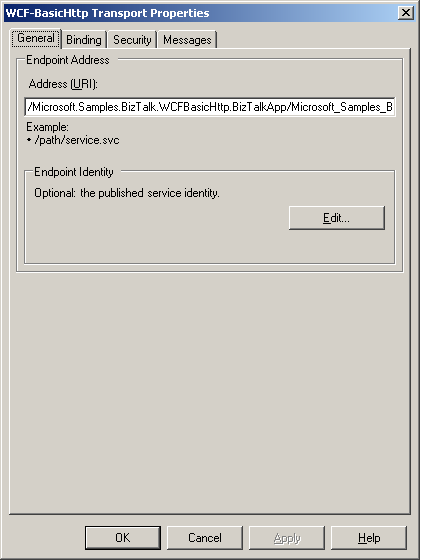 의 일반 탭
의 일반 탭WCF-BasicHttp 및 WCF-WSHttp 어댑터에 대한 보안 탭의 보안 모드 드롭다운 목록에서 전송 또는 TransportWithMessageCredential을 선택한 경우 IIS에서 SSL(Secure Sockets Layer)을 설정해야 합니다. WCF-CustomIsolated 어댑터에 대한 바인딩 정보에서 Transport 또는 TransportWithMessageCredential 보안 모드를 설정한 경우 IIS에서도 SSL을 설정해야 합니다.
수신 위치가 WCF-BasicHttp 또는 WCF-WSHttp 어댑터를 호스트하는 경우 전송 속성 대화 상자에서 필요한 경우 일반, 바인딩 및 메시지 탭을 구성합니다. 수신 위치가 WCF-CustomIsolated 어댑터를 호스트하는 경우 용도에 맞게 일반, 동작, 기타 및 메시지 탭을 구성합니다. WCF-CustomIsolated 어댑터의 경우 일반 탭의 주소(URI) 및 엔드포인트 ID 속성, 바인딩 탭의 바인딩 정보 및 구성 파일에서 이 수신 위치에 대한 동작 탭의 동작을 가져올 수 있습니다.
BizTalk Server 관리 콘솔을 사용하여 게시된 WCF 서비스에 대해 수신 위치를 사용하도록 설정합니다. 수신 위치를 사용하도록 설정하는 방법에 대한 자세한 내용은 수신 위치를 사용하도록 설정하는 방법을 참조하세요.
참고
수신 위치는 작성 시에 사용하지 않도록 설정됩니다. BizTalk Server WCF 서비스 마법사를 사용하여 수신 위치를 만든 후에는 수신 위치를 사용하도록 설정해야 합니다.
IIS 관리 콘솔을 사용하여 게시된 WCF 서비스에 대해 수신 위치를 호스팅하도록 IIS 응용 프로그램 풀을 구성합니다. 격리된 WCF 어댑터에 대한 애플리케이션 풀을 구성하는 방법에 대한 자세한 내용은 격리된 WCF 수신 어댑터에 대한 IIS 구성을 참조하세요.
명령 프롬프트를 열고 BizTalk Server WCF 서비스 게시 마법사가 %SystemDrive%\InetPub\에서 WCF 서비스를 만든 폴더로 이동한 다음 메모장을 사용하여 Web.config 파일을 엽니다.
메모장에서 system.web> 요소 내에< 다음 줄을 추가합니다.
<trust level="Full" originUrl="" />참고
이 설정은 선택 사항이며, 게시된 WCF 서비스를 호스트하는 ASP.NET 응용 프로그램에 운영 체제 보안이 적용되는 리소스에 대한 액세스 권한을 부여합니다. 이는 게시된 WCF 서비스와 동일한 컴퓨터에 Windows SharePoint Services를 설치하여 실행할 때 WCF에 필요한 신뢰 수준입니다.
인터넷 Explorer 주소 상자에 http:// host[:p ort]/apppath/wcfservicename.svc 형식을 사용하여 WCF 서비스의 URL을 입력하여 게시된 WCF 서비스를 테스트합니다. 다음 표는 매개 변수에 대해 설명합니다.
매개 변수 값 host[:p ort] WCF 서비스를 배포한 컴퓨터의 이름입니다. 이 서버 이름 다음에 콜론과 포트 번호가 올 수 있습니다. apppath 가상 디렉터리의 이름과 웹 응용 프로그램 경로입니다. wcfservicename.svc WCF service .svc 파일의 이름입니다. 잠재적으로 중요한 서비스 메타데이터가 실수로 공개되지 않도록, 다음 작업을 수행하여 프로덕션 환경에서 이 동작을 사용하지 않도록 설정하는 것이 좋습니다.
메모장에서 BizTalk Server WCF 서비스 게시 마법사가 %SystemDrive%\InetPub\에서 WCF 서비스를 만든 폴더에 있는 Web.config를 엽니다.
메모장에서 serviceMetadata> 요소의 httpGetEnabled 특성을< 다음 줄로 false로 설정합니다.
<serviceMetadata httpGetEnabled="false" httpsGetEnabled="false" />
참고 항목
WCF-BasicHttp 어댑터구성 WCF-WSHttp 어댑터 구성 Windows Server 2003에서 IIS 웹 사이트 인증을 구성하는 방법WCF-CustomIsolated 어댑터 구성